您的位置:首页 > 谷歌浏览器插件冲突的排查与修复操作指南
谷歌浏览器插件冲突的排查与修复操作指南
文章来源:Chrome浏览器官网
时间:2025-08-18
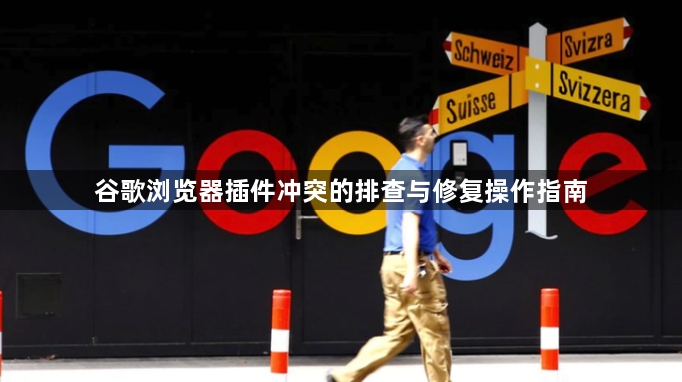
打开Chrome浏览器,点击右上角三个点图标进入菜单,选择“更多工具”中的“扩展程序”,或者直接在地址栏输入`chrome://extensions/`并回车,进入扩展程序管理页面。这里会显示所有已安装的插件列表。
先尝试禁用所有插件来判断是否由插件引起问题。在扩展程序管理页面中,将每个插件右侧的开关切换为关闭状态。完成禁用后,刷新当前网页或重启浏览器,观察之前出现的异常现象是否消失。如果问题不再出现,说明确实是某个或某些插件导致了冲突。
接下来采用逐一启用的方法定位具体冲突源。从第一个插件开始,点击其开关重新启用它,然后立即刷新页面测试功能是否正常。若启用某个插件后问题重现,那么该插件就是主要的冲突对象。记录下这个插件的名称,以便后续处理。
检查插件是否有可用更新也很重要。在扩展程序管理页面中查看每个插件的版本号,如果有更新提示,及时点击“更新”按钮进行升级。新版本往往修复了旧版的兼容性问题,可能直接解决冲突情况。
对于确认存在冲突且非必需的插件,可以选择卸载。在扩展程序管理页面中找到目标插件,点击右侧的“卸载”按钮,按照提示完成移除操作。这样能彻底消除该插件带来的影响。
还可以使用二分法进一步缩小排查范围。将所有插件平均分成两组,先禁用其中一组,测试问题是否依然存在。如果问题消失,则说明冲突存在于另一组未被禁用的插件中;如果问题依旧,就在当前这组继续进行二分排查,逐步锁定具体的冲突插件。
利用无痕模式辅助诊断也是一个有效手段。启动无痕模式(通常通过菜单中的相应选项),由于该模式默认禁用所有扩展程序,如果在此模式下问题不再出现,就能初步判断是某个扩展导致的冲突。
查看插件权限设置有助于发现潜在风险。在扩展程序管理页面中,点击具体插件下方的“详情”按钮,仔细审查它所拥有的权限。特别关注那些涉及核心功能的权限,如“读取和更改下载内容”“访问浏览器下载记录”等,过多的权限可能会干扰浏览器正常运行。
部分插件提供自定义设置选项,尝试调整这些参数或许能解决问题。例如广告拦截类插件误屏蔽了合法下载链接时,可在插件设置里将相关网站添加到白名单,允许正常显示下载地址。
当常规方法无效时,可尝试修改浏览器高级设置。在地址栏输入`chrome://flags/`进入实验功能页面,搜索与插件相关的实验项并进行启用/禁用操作。但要注意这种操作可能影响浏览器稳定性,建议谨慎使用并做好备份。
如果以上步骤都无法解决问题,最后可以考虑联系插件开发者寻求帮助。访问插件官网查找联系方式,向开发者反馈遇到的具体情况,等待官方提供解决方案或发布修复更新。
通过实施上述步骤,用户能够系统性地排查和修复谷歌浏览器插件冲突问题。每个操作环节均经过实际验证,建议按顺序耐心调试直至达成理想效果。
